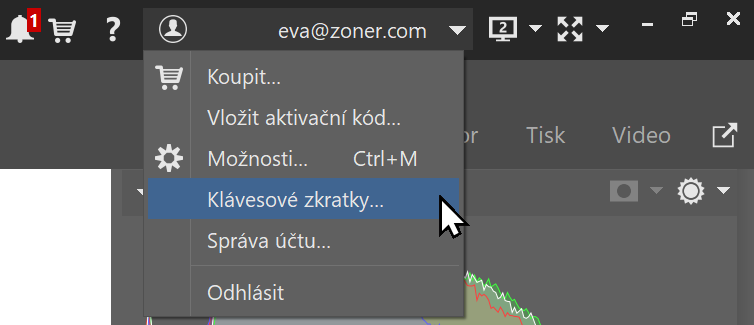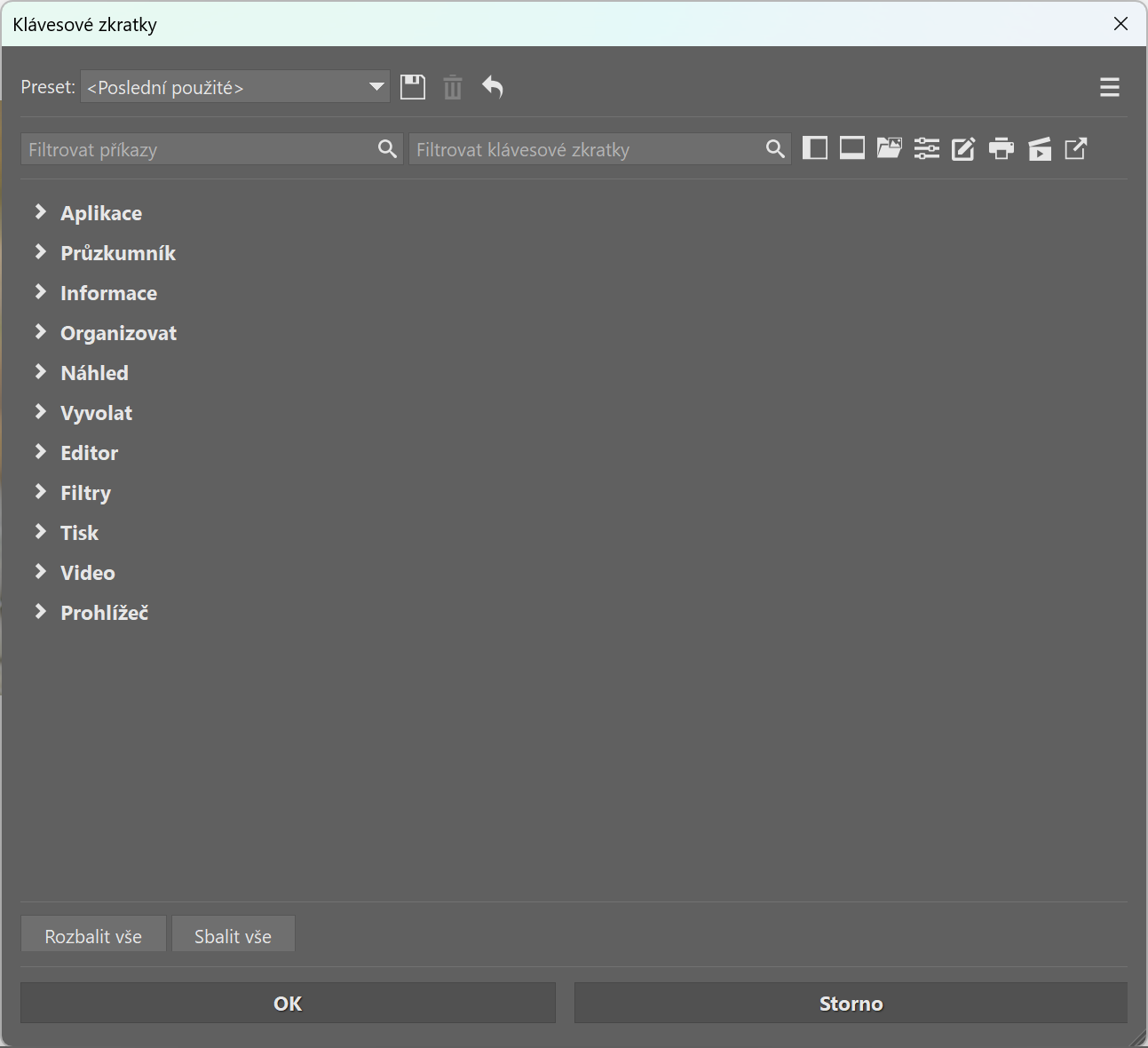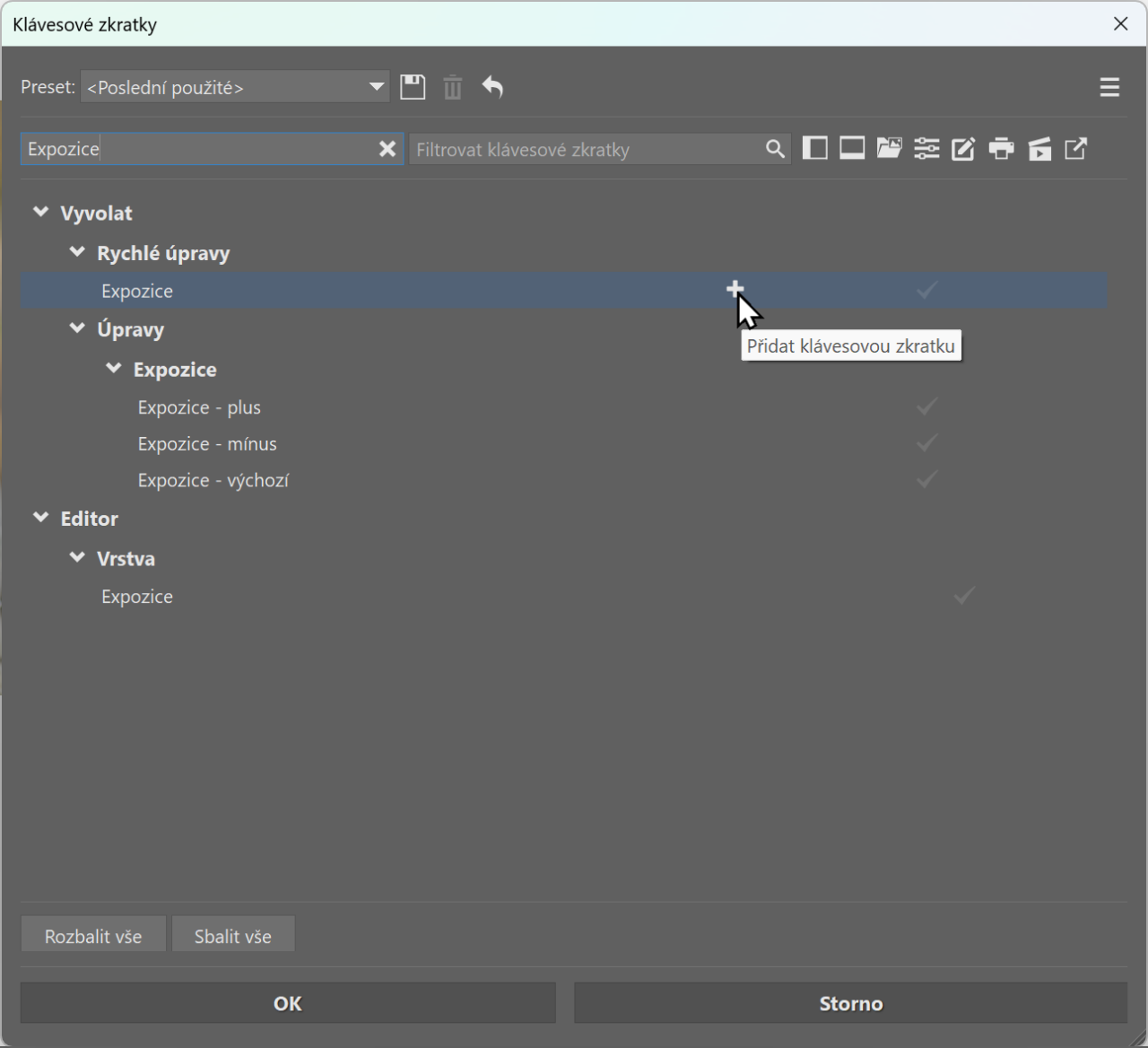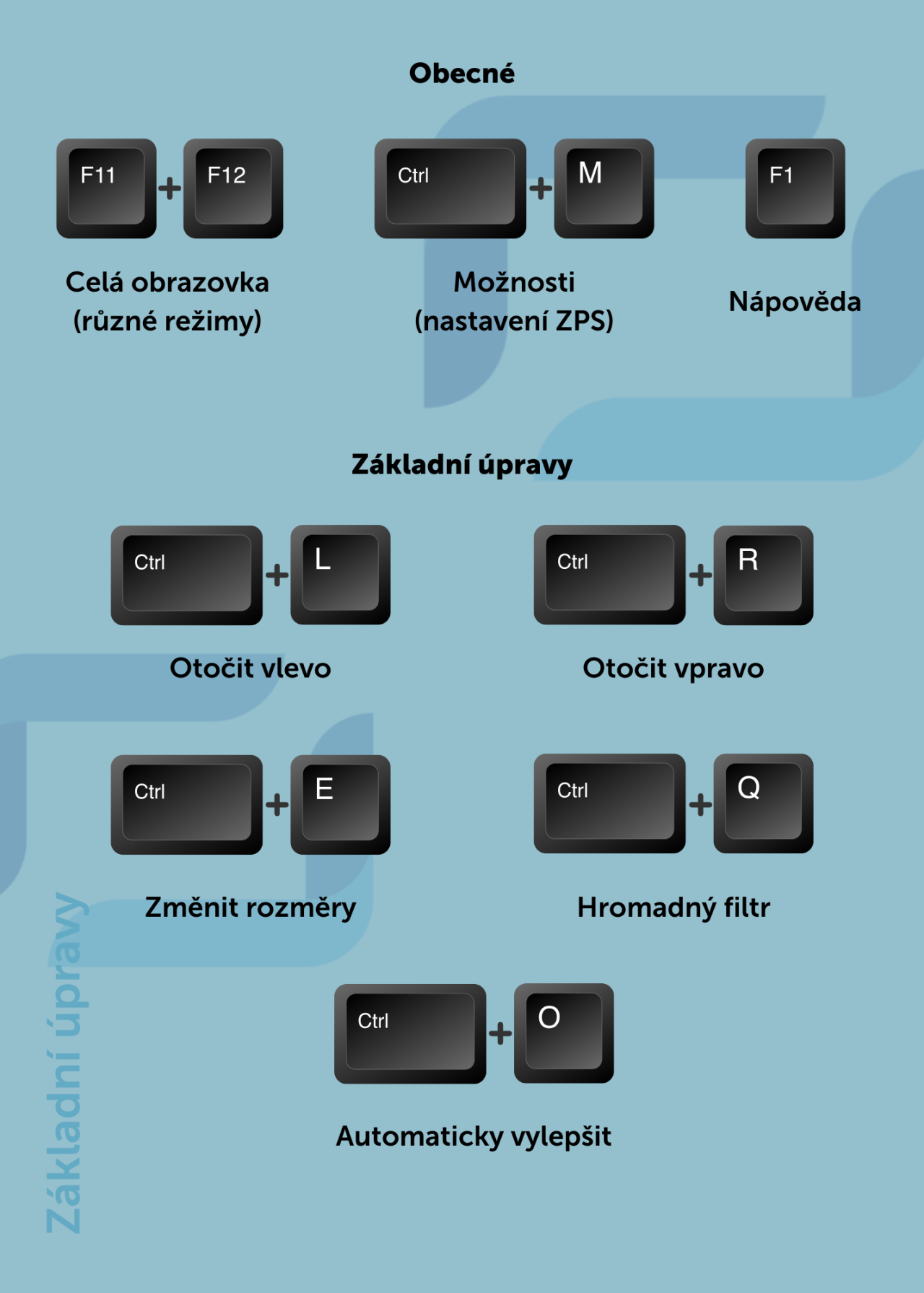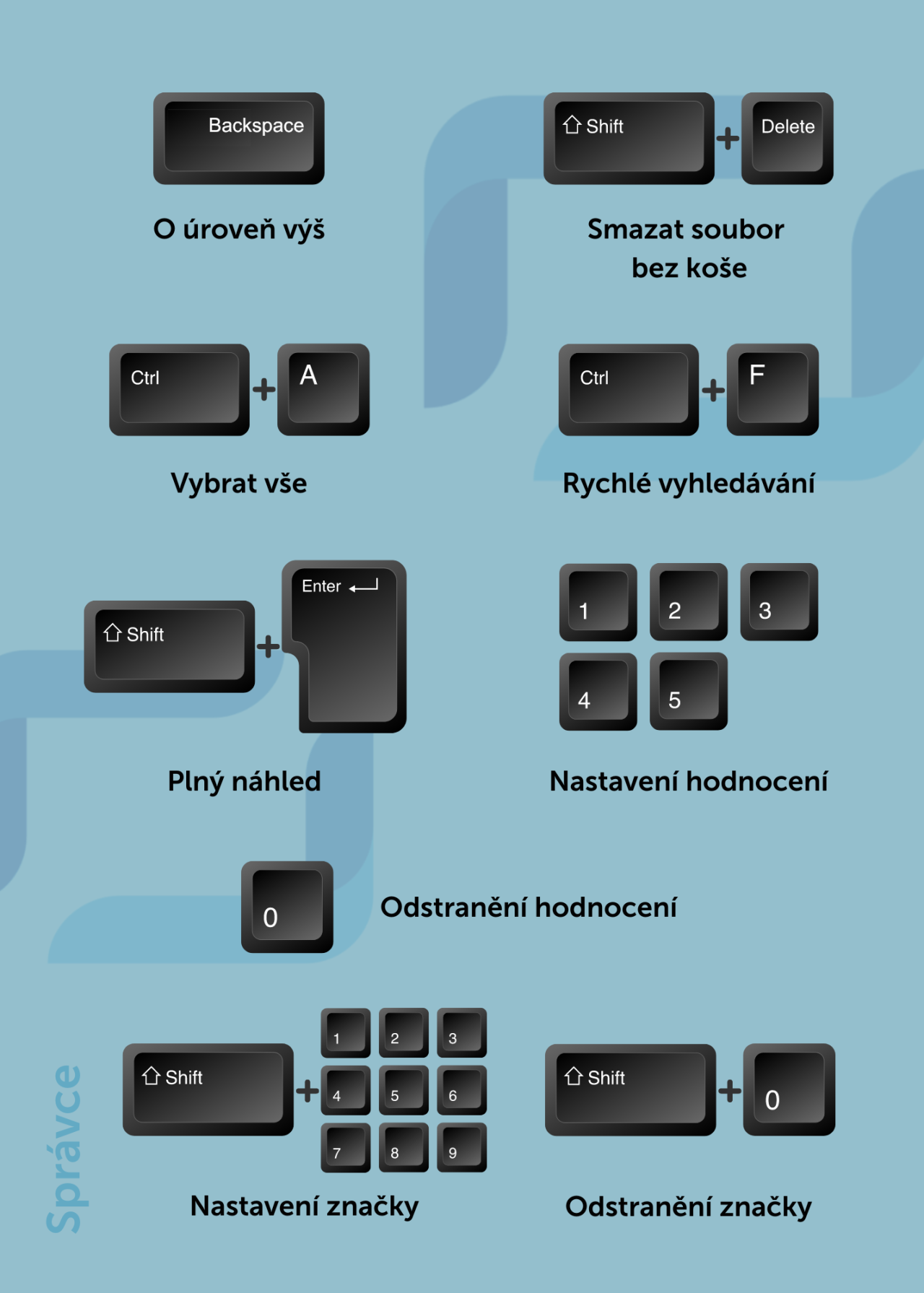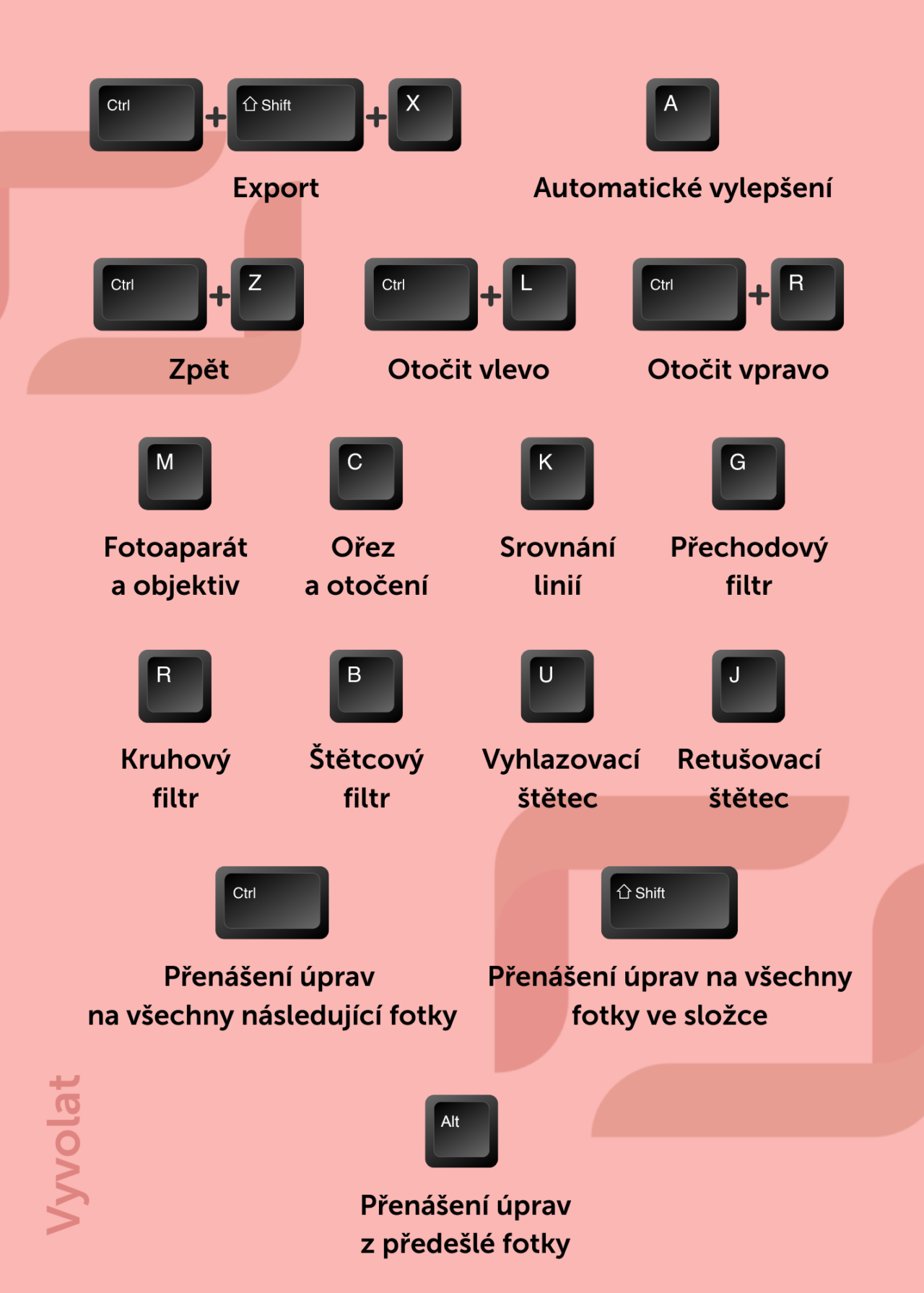Zrychlete si úpravy v ZPS X pomocí svých oblíbených klávesových zkratek
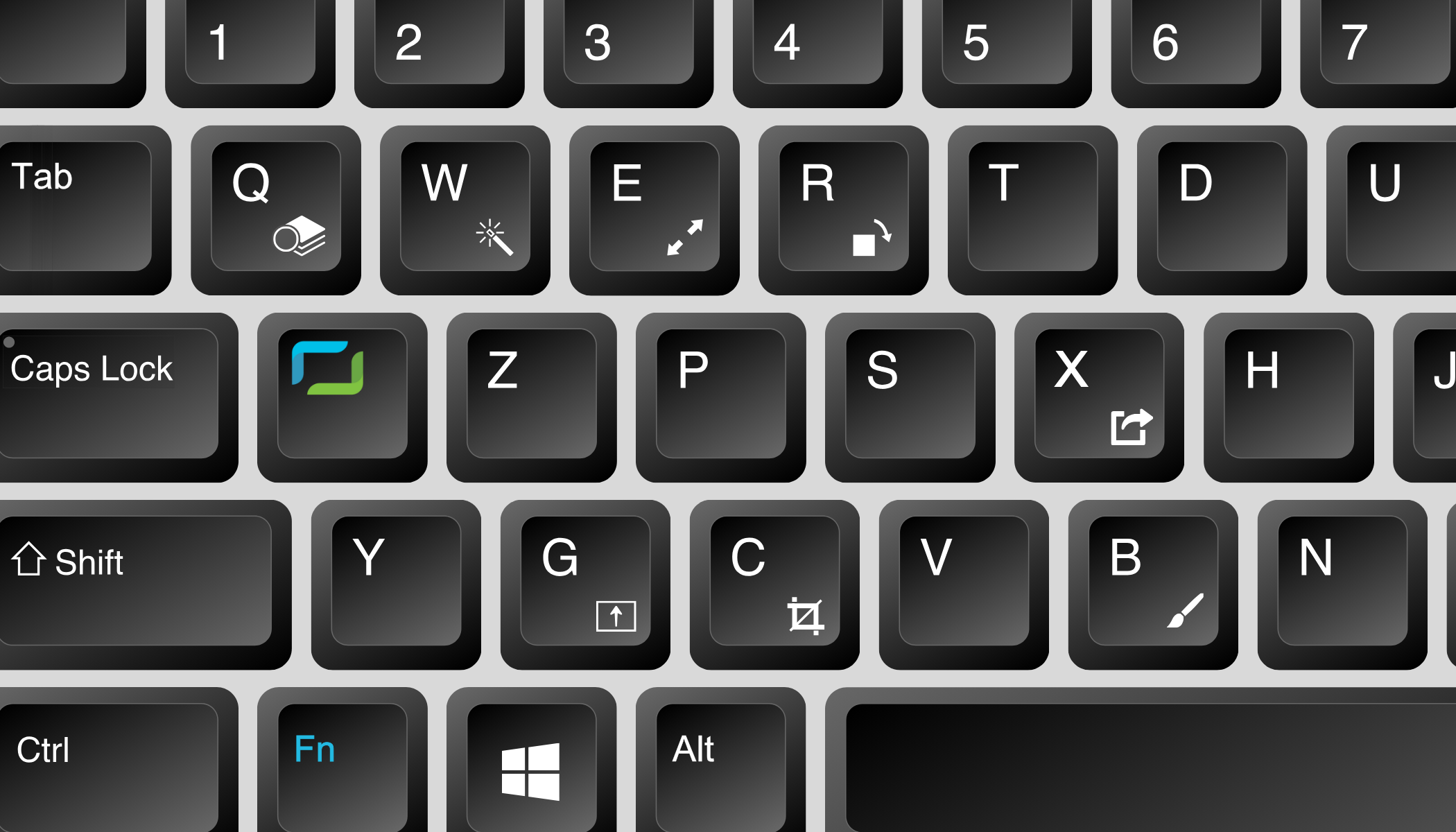
Zjednodušte si život i práci v Zoner Photo Studiu X pomocí svých vlastních klávesových zkratek! Už si nemusíte pamatovat předem dané znaky, můžete si nastavit vše podle sebe tak, jak je vám to přirozené. Vytvořte si zkratky, které vám práci s programem urychlí i usnadní současně.
Klávesové zkratky najdete v přehledném dialogovém okně, ve kterém můžete zkratky vyhledat, upravit a následně i nastavit dle svých preferencí. Kromě defaultně nastavených zkratek si pro svou práci můžete vytvořit vlastní logické zkratky a nebo si nahrát přednastavenou sestavu zkratek svého kolegy, kamaráda a nebo jeden z předpřipravených presetů přímo od tvůrců editoru.
Dialogové okno s klávesovými zkratkami si otevřete přes Zoner účet (rolovací nabídku pod Zoner účtem) nebo zvolte Možnosti (Ctrl+M) a volbu Všeobecné.
Nový systém umožňuje nastavit si zkratky až pro 1000 funkcí a parametrů. Struktura jednotlivých zkratek je rozdělena podle toho, kde a jak funkci v ZPS X používáte, na: Aplikace (napříč vším), Průzkumník, Informace, Organizovat, Náhled, Správce, Vyvolat, Editor, Filtry a Prohlížeč. Můžete je filtrovat podle jména příkazu, klávesy, ale i na základě kontextu.
Pro konkrétní klávesovou zkratku si vyberete, v jakém kontextu ji použijete. Může to být Navigátor, Průzkumník a filmový pás, Správce, Vyvolat, Editor, Tisk, Video či Prohlížeč nebo jejich různé kombinace. Zkratka může tedy fungovat různě v různých částech ZPS X a můžete ji tak přiřadit více funkcí podle významů.
Vytvořte si zkratky se svým osobním významem
Uživatelská přívětivost je základem pro pohodlné využití programu Zoner Photo Studio X. Od podzimní aktualizace 2024 si můžete v programu nastavit zkratky nejen pro základní funkce, ale i konkrétní parametry a jejich hodnoty. Tím si rapidně zrychlíte vaše oblíbené úpravy.
Zkuste si tak pro parametr Expozice zvolit klávesu s počátečním písmenem a určení hodnoty klávesami plus a minus. Co například takto: E + “➕” a E – “➖”. Takto můžete pokračovat pro mnoho dalších často používaných funkcí a parametrů, jako Ořez, Srovnání linií a jiné. Se svými novými zkratkami budete v Zoner Photo Studiu X brzy upravovat snímky rychlostí blesku.
Po otevření fotky pak výsledné úpravy mohou zabrat opravdu jen malou chvíli.

Nově zvolené zkratky pak vidíte i v kontextových nápovědách. Takže se nemusíte bát, že na nějakou novou zapomenete.
Chování některých zkratek je nastaveno defaultně a jednotně napříč celým Zoner Photo Studiem X, například kopírování nastavení Vyvolat a jeho vkládání rychle provedete pomocí Ctrl+Shift+C a Ctrl+Shift+V.
Pro rychlé přepínání mezi filmovým pásem a navigátorem využijete klávesu TAB. A pokud není filmový pás zrovna vidět, tabulátorem ho rozbalíte.
Barevný styl či oblíbený preset na jeden klik
Své oblíbené presety s uloženými hodnotami konkrétních parametrů můžete na fotky aplikovat i pomocí klávesových zkratek, které si sami vyberete.
Stejně tak si můžete určit jedno nebo více tlačítek pro svůj oblíbený barevný styl. Co takhle, nastavit si pro černobílý vzhled klávesy Shift + C + B? Nebo jinou intuitivní volbu.
Klávesový preset
Víme, že nastavovat všechny oblíbené hodnoty pro úpravu může zabrat nějakou dobu, která se nám ale později vrátí v podobě ušetřeného času při úpravách. Pro ušetření tohoto času pro vás vývojový tým Zoner Photo Studia X připravil jeden vymazlený klávesový preset s již nastavenými zkratkami.
Navíc, si můžete sami vytvořit vlastní presety s oblíbenými klávesovými zkratkami. Ty pak můžete střídat, podle toho, jaké typy úprav zrovna chcete provádět nebo na jakém zařízení zrovna pracujete. Víme totiž, že se jinak upravuje na stolním počítači s numerickou klávesnicí a jinak na notebooku.
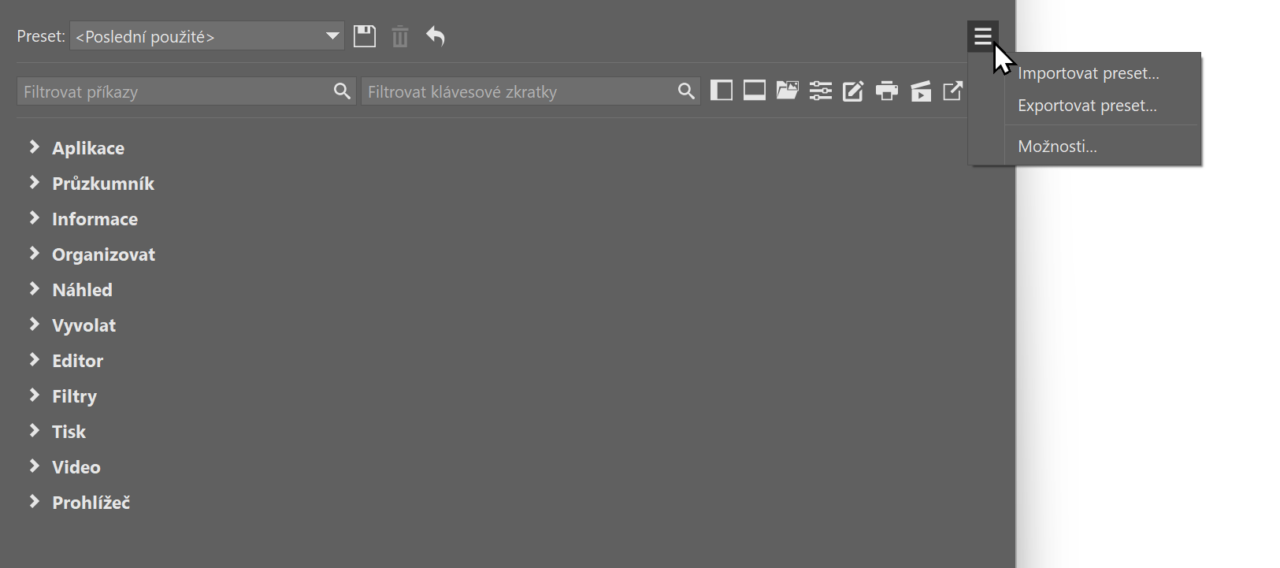
Přesto, že si můžete vše nastavit podle sebe, připravili jsme pro vás barevné karty, do kterých jsme roztřídili výchozí nastavení zkratek pro práci s fotkou tak, abyste se v nich lépe vyznali.

Přesto, že si můžete vše nastavit podle sebe, připravili jsme pro vás barevné karty, do kterých jsme roztřídili výchozí nastavení zkratek pro práci s fotkou tak, abyste se v nich lépe vyznali.